Мы храним все больше и больше разных данных на нашем компьютере. К сожалению, мы не перестаем думать, что, если что-то пойдет не так, и у нас нет резервной копии, все эти данные будут потеряны навсегда, либо из-за механического отказа, ошибки жесткого диска или вируса. Мы всегда можем сделать ручное резервное копирование или доверять облаку для сохранения наших данных. Однако это не лучший способ иметь хороший план резервного копирования. И для этого необходимо прибегнуть к программам, специально разработанным для этой цели, таким как FРезервное копирование.
FBackup - бесплатная и очень простая программа для создания резервных копий. Эта программа помогает нам с помощью мастера, в котором мы должны выбрать, где мы хотим сохранить копию, какие данные мы хотим в нее включить, тип резервного копирования и когда мы хотим сделать это, либо в данный момент, либо запланируйте периодическое выполнение.

Когда мы уже настроили план резервного копирования, эта программа позаботится обо всем, поэтому мы больше не можем беспокоиться. Например, если мы настроили его запуск один раз в день или неделю, когда будет выполнено определенное условие, запланированное задание будет выполнено для обновления резервной копии.
Основные функции FBackup
В то время как другие программы делают ставку на очень сложные решения для настройки, планирования и создания резервных копий, FBackup выбирает самый простой Возможный путь. Ваш помощник ведет нас по всему процессу, объясняя каждый из этапов и помогая нам выбрать лучший план резервного копирования.
Одной из лучших функций этой программы является то, что резервные копии хранятся в ZIP (или делают зеркальную копию), что позволяет нам получить доступ к данным указанного резервного копирования и восстановления их в индивидуальном порядке. Таким образом, если нам нужен файл, мы сохраняем необходимость восстановления всей копии. Это также позволяет нам выполнять резервное копирование в несколько пунктов назначения одновременно.
Еще одна замечательная особенность этой программы заключается в том, что она предназначена для защитить данные пользователей от программ-вымогателей. Помимо собственных мер безопасности, это программное обеспечение подключается к Google Drive или облако Dropbox и позволяет нам сохранять в нем наши данные.
Когда мы планируем резервное копирование, мы можем выбрать серию задачи, которые выполняются до или после резервного копирования , Это полезно для автоматизации, например, закрытия программ, чтобы все данные сохранялись без проблем, или для планирования выключения компьютера после завершения копирования.
Эта версия не имеет шифрования данных для резервного копирования, хотя мы можем защитить его с помощью пароля. Эта функция и многие другие, которые мы собираемся увидеть, зарезервированы для платной версии этой программы, называемой Backup4all.
FBackup Отличия от Backup4All
Backup4All - это, в общем и целом, платная версия FBackup. В этой версии есть все функции, которые предлагает нам FBackup, и добавляет к более старым следующие функции:
- Резервное копирование в облаке на OneDrive, Azure, Amazon S3, BOX и другие персональные серверы.
- Поддержка отправки копий на серверы через FTP, FTPS и SFTP.
- Резервные копии сетевых дисков.
- Позволяет узнать версии копий.
- Скопируйте статистику и резюме.
- Позволяет лучше группировать и управлять настройками.
- Несколько просмотров задач.
- Функция для защиты программы с помощью пароля.
- Поддержка Drag & Drop.
- Улучшен поиск.
- Поддержка плагинов для Outlook.
- Позволяет установить программу по сети с вашего MSI.
- Резервное копирование на уровне блоков.
- Поддержка для приостановки и возобновления резервного копирования.
- 128-битное, 192-битное и 256-битное шифрование AES.
- Фильтры для бэкапов.
- Уведомления по электронной почте.
- Функции для очистки резервных копий.
- Возможность удаления исходных данных после копирования.
- Позволяет копировать, когда компьютер выключен.
- Умный тип резервного копирования.
- Поддержка инкрементных и дифференциальных резервных копий.
- Поддержка сжатия ZIP на уровне файлов.
- Хранит несколько версий полных резервных копий.
- Позволяет установить максимальное количество копий.
- Позволяет выбрать уровень сжатия.
- Поддержка разделения ZIP-копий на несколько частей.
- Контроль от CMD.
- Функции для проверки состояния резервной копии.
- Это позволяет восстанавливать конкретные инкрементные копии.
- Поддержка предварительного просмотра резервной копии.
- Позволяет восстановить определенную версию файла или папки.
Эта программа стоит 50 долларов (хотя мы можем сэкономить деньги с помощью различных рекламных акций, которые обычно доступны на их собственном веб-сайте). Платя только один раз, мы можем неограниченно использовать программу
Сделать легкие резервные копии с FBackup
Эта программа занимает очень мало, а также очень быстро устанавливается одним щелчком мыши. Его установщик свободен от нежелательного программного обеспечения, поэтому нам нужно только нажать на кнопку установки и все.
Основной интерфейс программы очень понятен и прост в использовании. Когда мы впервые откроем его, мы также увидим простой мастер, который поможет нам при первом резервном копировании.

Выберите место назначения копии
Мы собираемся создать простую резервную копию. Первое, что нам нужно сделать в мастере настройки для новой резервной копии, это выбрать место назначения или место, где мы хотим сохранить резервную копию. Мы можем выбрать локальный жесткий диск, внешний жесткий диск, сетевой диск (например, если у нас есть NAS) или сохранить резервную копию в облаке.
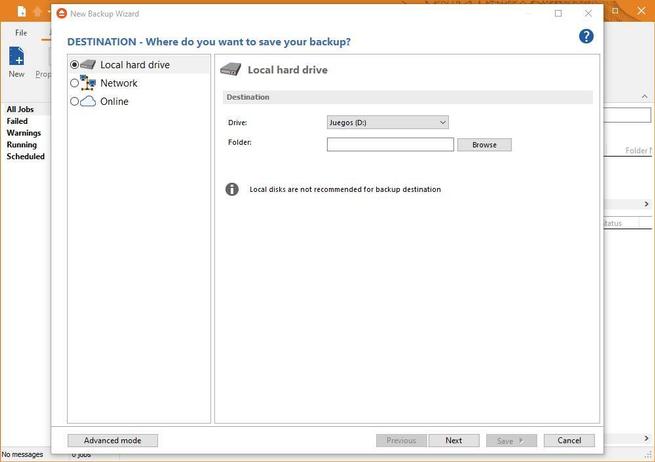
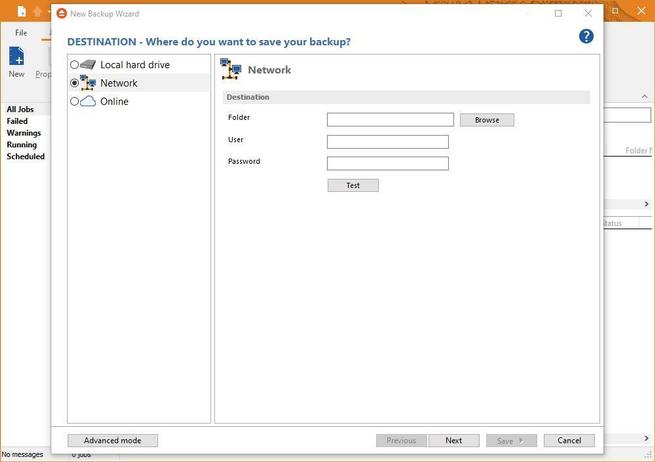
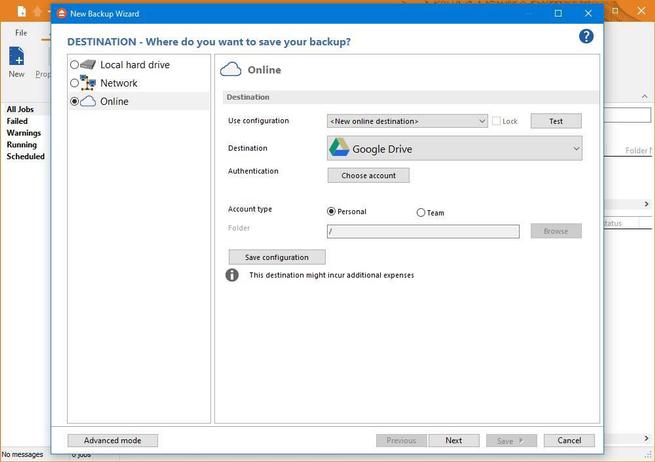
Данные, которые будут частью резервной копии
На следующем шаге мастера нам нужно будет выбрать источники, то есть файлы или папки, которые мы хотим сохранить в резервной копии. Мы увидим все наши жесткие диски и сможем индивидуально выбирать нужные файлы или папки из каждого из них. Это не обязательно должно быть все в одном каталоге.
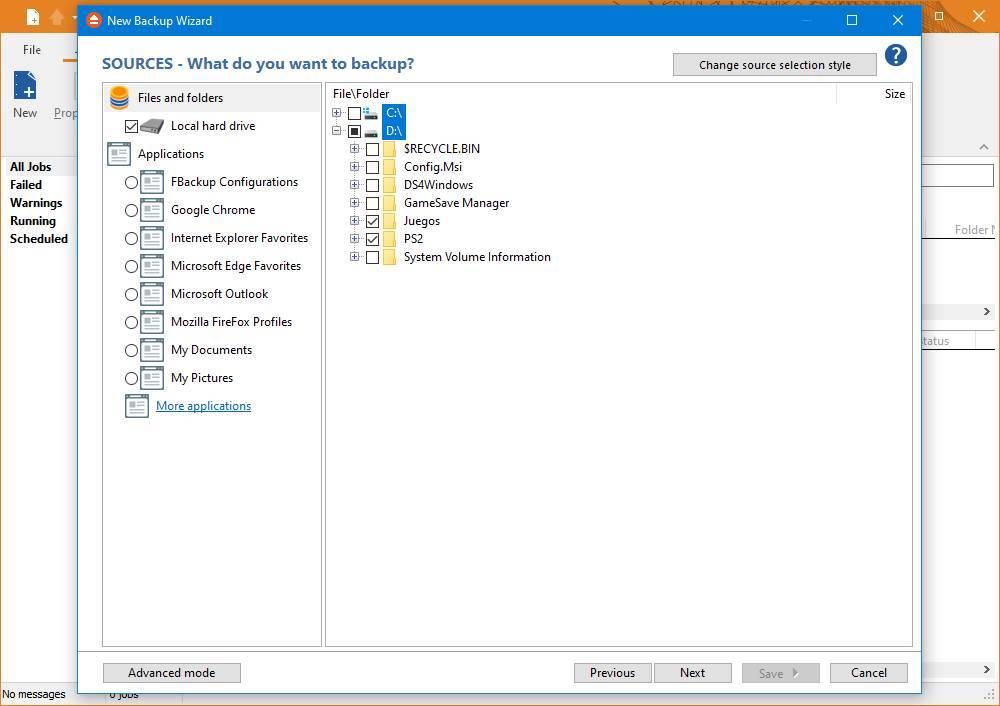
Мы также сможем выбрать, хотим ли мы сохранить настройки программы. По умолчанию FBackup включает в себя ряд плагинов для некоторых программ, хотя мы можем скачать больше, чтобы распознать другое программное обеспечение.
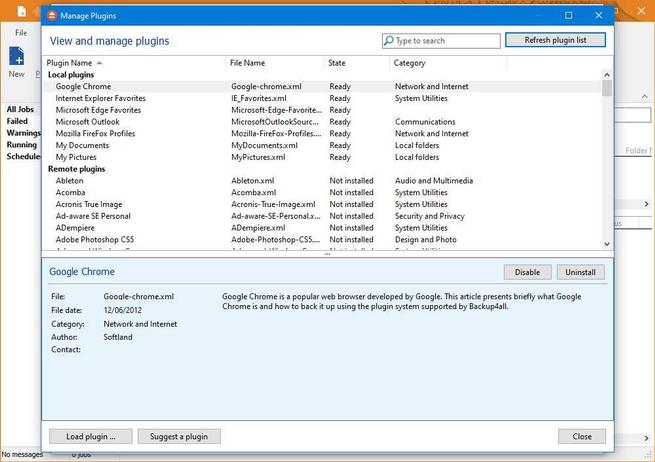
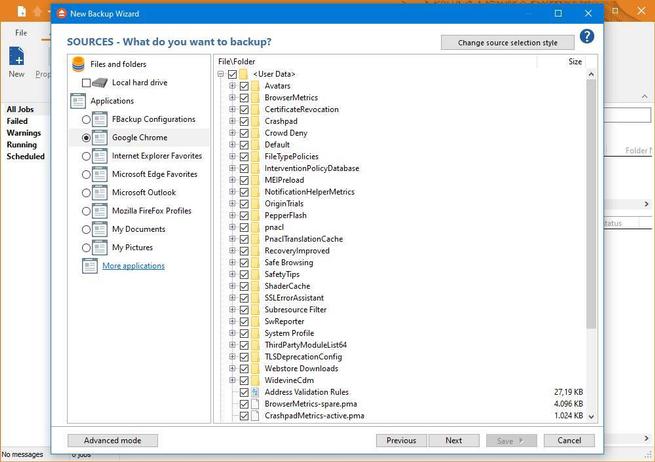
Фильтры
Следующим шагом мы можем настроить различные типы фильтров для резервного копирования. Например, мы сможем выбрать, хотим ли мы, чтобы пустые папки были включены в копию (поскольку, как правило, они бесполезны), или типы файлов, которые мы хотим включить или исключить из копии. Очень полезно сохранить только то, что нас интересует, и избежать ненужного увеличения размера резервной копии.
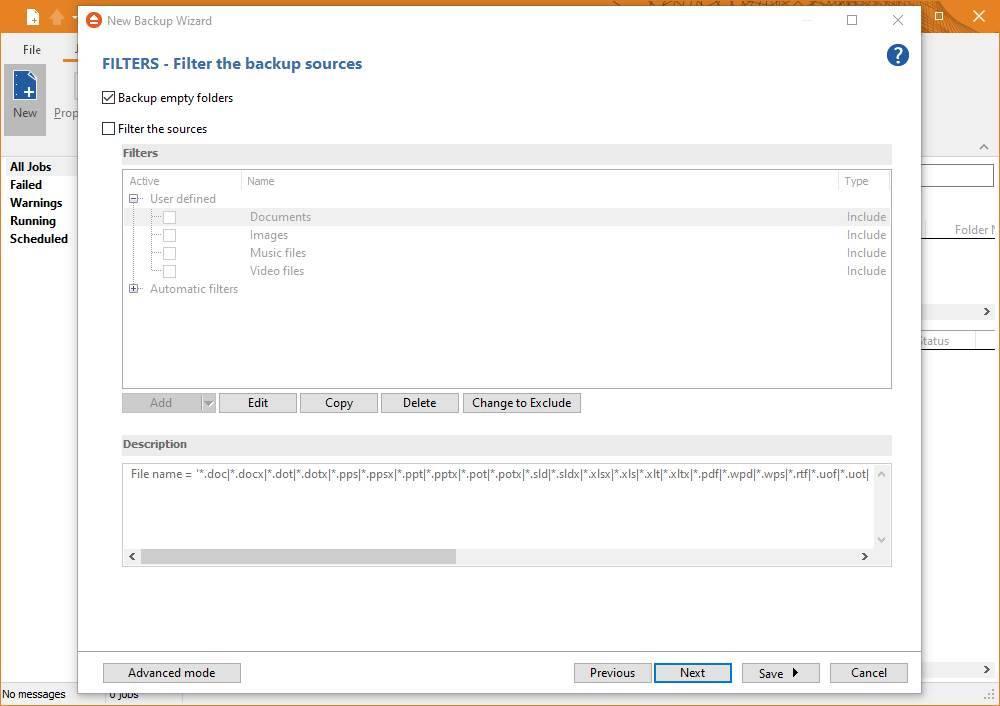
Тип резервного копирования
Далее нам нужно будет выбрать тип резервного копирования, который мы хотим сделать. Полная резервная копия создаст сжатый (zip) файл в месте назначения со всеми данными из источника. Зеркальная копия создает буквальную несжатую копию файлов и папок в месте назначения. Инкрементные и дифференциальные копии доступны только в Backup4All.
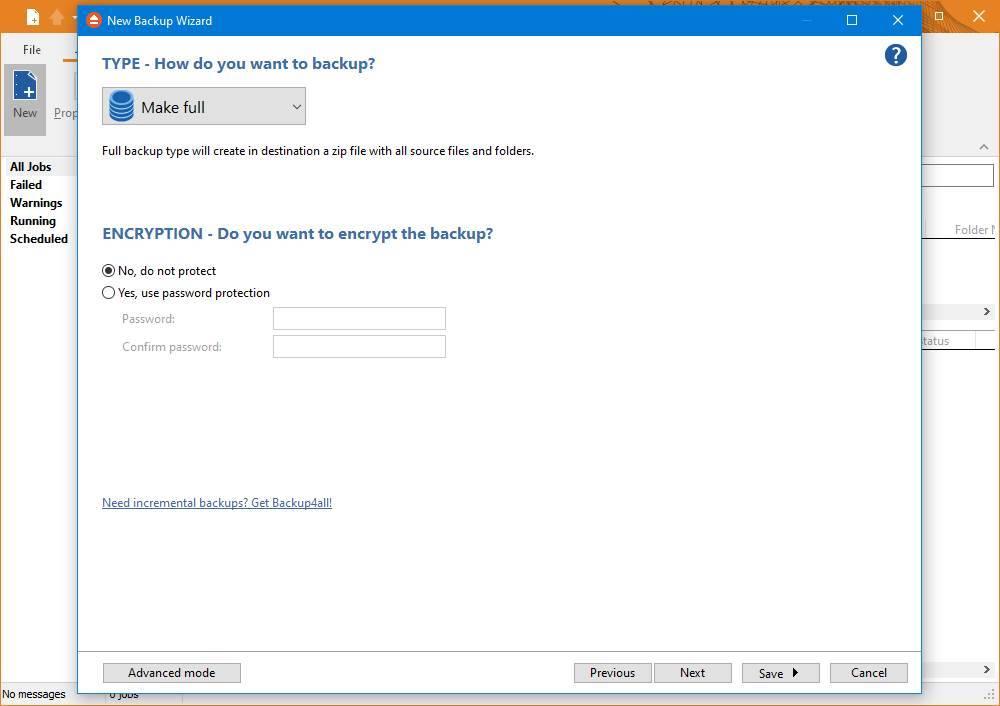
Мы также сможем защитить резервную копию паролем, чтобы другие люди не могли получить доступ к данным.
Резервное копирование программ
Если мы хотим забыть о резервных копиях, мы должны запланировать их. FBackup позволяет нам выбирать, когда и как мы хотим, чтобы эти копии были сделаны. По умолчанию он будет настроен на их запуск вручную, но мы можем настроить их запуск ежедневно, еженедельно или ежемесячно.
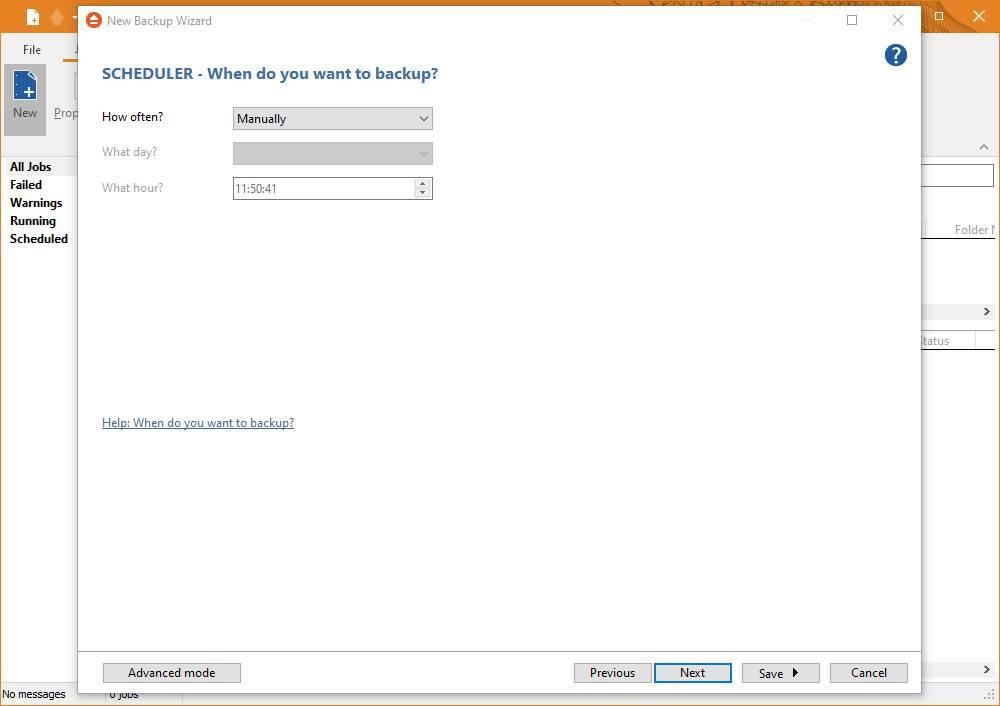
Настройте и сохраните резервную копию
Наконец, нам нужно только дать имя резервной копии, чтобы можно было легко идентифицировать его в программе. Мы также сможем дать ему описание и настроить значок.
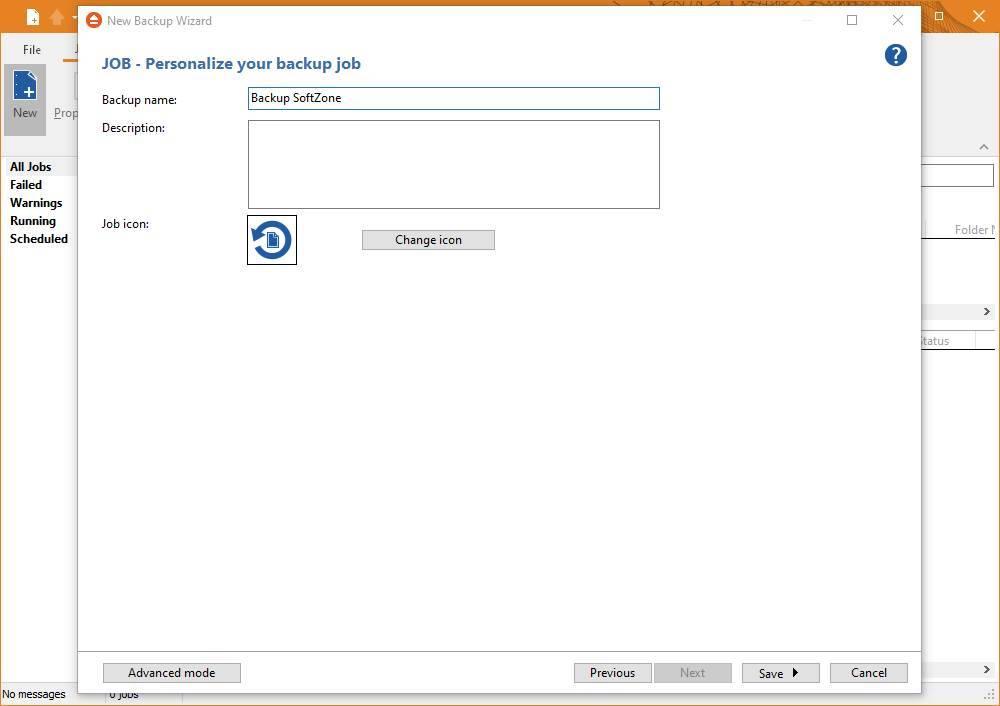
Мы сохраняем резервную копию и идем.
Контроль, запуск и восстановление резервной копии FBackup
После завершения работы мастера, резервная копия появится в программе как задача.
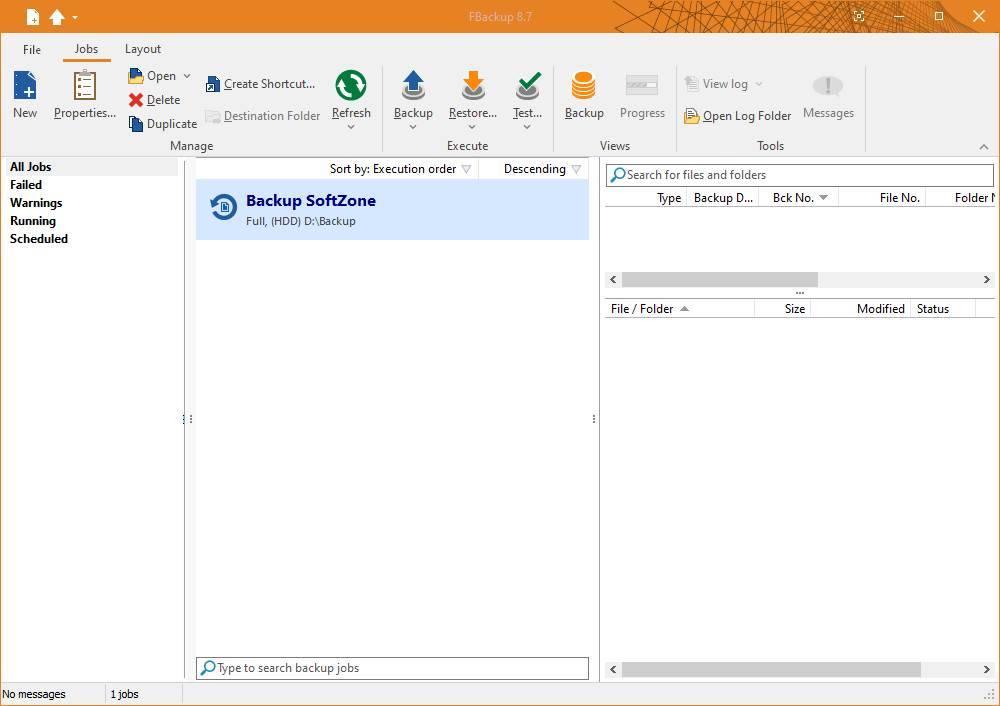
Если мы его запрограммировали, когда придет время, он автоматически запустится, чтобы сохранить наши данные. И если мы хотим, мы также можем запустить его вручную, используя «Восстановление»Наверху.
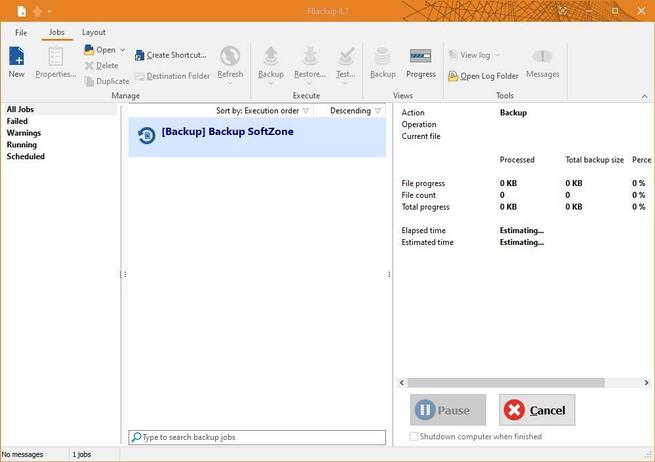
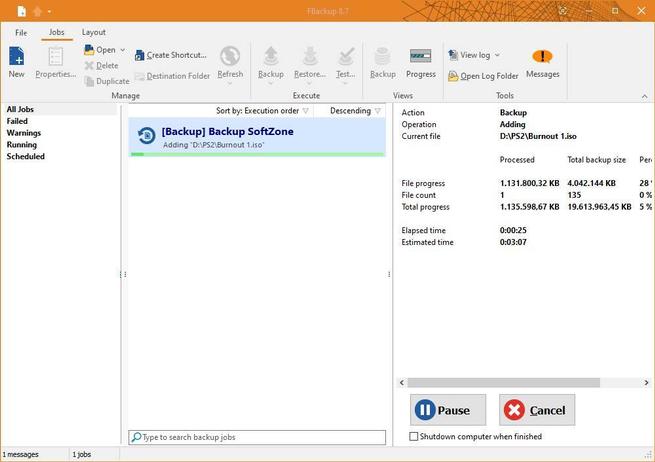
Когда резервное копирование завершено, мы видим сводку процесса, чтобы убедиться, что все прошло хорошо и проблем не было. Кнопка «Тест» в верхней части позволит нам проверить резервную копию, чтобы убедиться, что все правильно.
Для восстановления резервной копии мы должны использовать кнопку «Восстановить» вверху. По умолчанию программа попытается восстановить копию в исходный каталог. Тем не менее, мы также можем выбрать вариант восстановления копии в пользовательский каталог, который нам нужен.
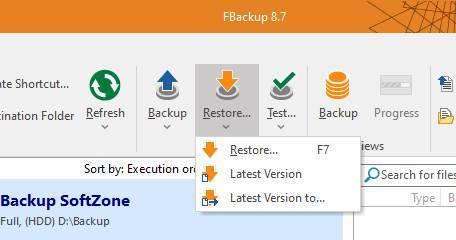
Скачать FBackup
Как мы уже объясняли, FBackup - абсолютно бесплатная программа. Чтобы использовать его, все, что нам нужно сделать, это получить доступ к Следующая ссылка и загрузите последнюю версию, доступную на нашем компьютере.
Установка быстрая, простая и чистая. И после установки программы она останется в памяти, чтобы иметь возможность запускать все запрограммированные копии, которые мы настраиваем.
Альтернативы FBackup
Хотя FBackup является одной из лучших бесплатных программ резервного копирования, ее функции несколько ограничены, чтобы побудить нас платить за лицензию Backup4All. К счастью, есть и другие, гораздо лучшие программы для резервного копирования наших данных, такие как следующие.
Бесплатные программы для создания резервных копий:
- GoodSync Эта программа специально разработана для облегчения задачи резервного копирования и синхронизации файлов и папок. Эта программа очень быстрая, простая в использовании и безопасная, и мы можем найти ее для всех типов операционных систем, как на ПК, так и на мобильных устройствах.
- Дубликаты : Для пользователей, которые хотят забыть об ограничениях программ «freemium», Duplicati - отличное бесплатное программное обеспечение для резервного копирования с открытым исходным кодом. В отличие от других, эта программа совместима со всеми типами облаков (включая Mega), а также имеет очень высокий уровень шифрования и поддержку дифференциальных и инкрементных копий.
Резервные платежные программы:
- Backup4all Как мы уже объясняли, это платная версия FBackup, и она имеет большое количество дополнительных функций и возможностей, которые дают нам полный контроль над нашими резервными копиями.
- большой член 2 : Еще одна очень быстрая платная программа для резервного копирования данных в Windows.
